웹머신즈 팬텀 아이버디는 1GB DDR2 메모리를 사용하고 있지만, 프로그램 이용 중 메모리 부족 현상을 겪고 있는 사용자는 이 포스트에서 소개하는 방법을 이용해 메모리를 최대 2GB까지 업그레이드할 수 있습니다.
웹머신즈 팬텀 아이버디, 메모리 업그레이드
웹머신즈 팬텀 아이버디 넷북은 Intelⓡ 945GM 칩셋을 사용하고, 메모리 소켓을 이용한 메모리 업그레이드가 가능하기 때문에 최대 2GB 메모리로 업그레이드 하는 것이 가능합니다. 아쉽게도, 메모리 소켓이 1개만 제공되기 때문에 기본 장착된 1GB 메모리와 혼용한 업그레이드는 불가능합니다. (즉, 2GB 메모리로 업그레이드하기 위해서는 2GB 단일 메모리가 필요합니다.)
웹머신즈 팬텀 아이버디, 메모리 업그레이드 방법

웹머신즈 팬텀 아이버디 넷북은 십자(+) 드라이버와 업그레이드에 필요한 노트북 메모리만 준비하신다면 업그레이드는 누구나 쉽게 따라할 수 있습니다. 업그레이드를 위해서는 사진에 빨간색으로 표시한 메모리 덮개를 해체해야 합니다. 빨간색 동그라미로 표시된 부분을 십자(+) 드라이버를 이용하여 해체해주시기 바랍니다.

메모리 덮개를 제거하시면 위와 같이 기존의 메모리가 장착된 것을 확인할 수 있습니다. 새로운 메모리를 장착하기 위해서 양옆에 있는 고정 탭을 왼쪽과 오른쪽으로 밀어주시면 기존에 장착된 메모리가 달칵하면서 올라오는 모습을 볼 수 있으며, 이후 새 메모리를 노트북에 장착하시면 됩니다.

이제, 새로 구매한 메모리를 메모리 소켓에 넣으신 후 메모리를 아래로 눌러서 장착하시기 바랍니다. 양쪽의 고정 탭이 장착착되는 달칵하는 소리가 났다면 메모리는 정상적으로 장착된 것입니다.
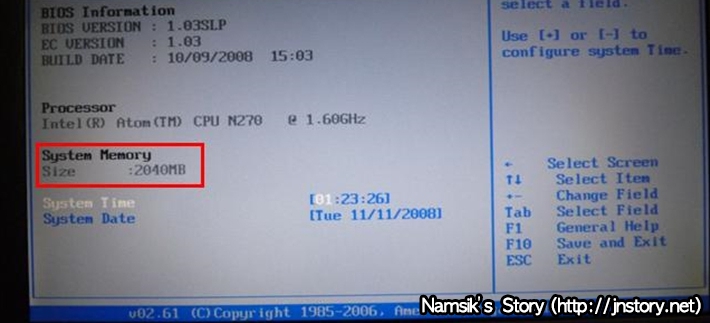
상단에 첨부된 사진과 같이 바이오스의 Main(메인)에서 System Memory이 2040MB로 인식된다면 정상적으로 장착이 잘 이루어진 것을 의미합니다. 참고로 2GB의 메모리는 2048MB로 인식되는 것이 정상이지만 넷북의 내장형 비디오 칩셋에 8MB가 자동으로 할당되기 때문에 위와 같이 2040MB로 인식되는 것은 정상이라고 할 수 있습니다.

메모리의 정상작동 여부를 확인한 후에는 본체에 메모리 덮개를 다시 장착해주시는 과정을 진행하셔야 합니다.
만약, 이 과정에서 나사를 분실한 경우에는 메모리 덮개를 장착할 수 없으므로 이점 유의하여 작업을 진행하시기 바랍니다. 필자의 경우에는 해체한 나사를 별도의 상자에 보관하여 분실을 방지하고 있습니다.
















